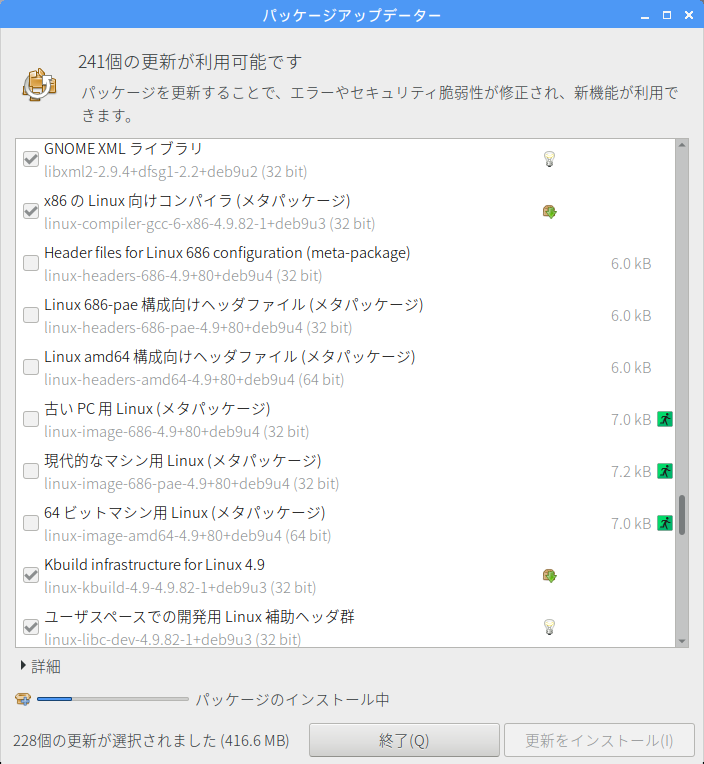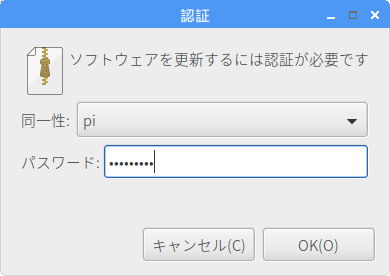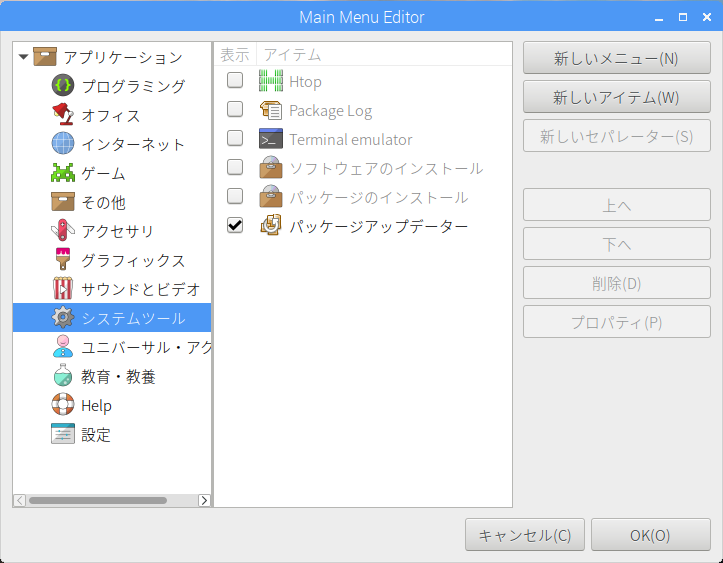はじめに
"Raspberry Pi Desktop (Stretch) を USB フラッシュドライブから起動して使う" って記事を書いたのですが、USB フラッシュドライブから起動した場合に apt-get upgrade を行うとカーネルが更新されずにカーネルモジュールとのバージョン不一致が起きるようです。
判りやすい所だと mount -t cifs (CIFS によるファイル共有) ができなくなると思います。現象的には以下のレポートと同様です。
USB フラッシュドライブから起動した Raspberry Pi Desktop のカーネル更新方法がよくわからないので、とりあえずの回避方法を書いておきます。なお、apt-get dist-upgrade や rpi-update でもカーネルが更新されなかった事をお断りしておきます。
(安全な?) アップデート
以下の手順で [パッケージアップデーター] を起動します。
$ pi-gpk-update-viewer
linux_headers- と linux-image- で始まるパッケージのチェックをすべて外します。
二か所くらいにまとまって存在すると思います。片方はメタパッケージ。
[更新をインストール] ボタンを押すとパスワードを尋ねられます。
パスワードを変更していないのなら、パスワードは raspberry です。
パッケージのアップデートにはかなり時間が掛かります。永続ストレージは 2.7GB 程消費します。アップデートが終わったら再起動を行ってください。
おわりに
[パッケージアップデーター] を使う方法でもそんなに手間ではないかと。なお、[パッケージアップデーター] をアプリケーションメニューに表示するには以下の手順で行います。
1. アプリケーションメニュー (ラズベリーアイコン) から [設定 | Main Menu Editor] 。
2. メニューエディタ (Main Menu Editor) が開く。
3. 左ツリーで "システムツール" を選択。
4. 右ペインで "パッケージアップデーター" にチェックを入れる。
5. [OK] ボタンを押す。